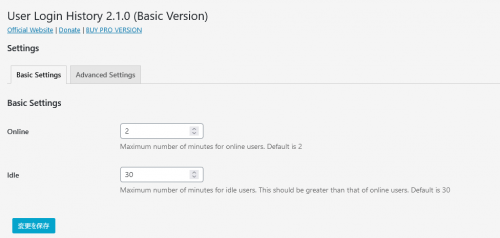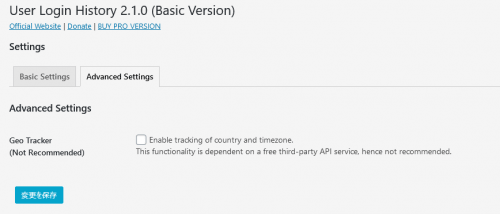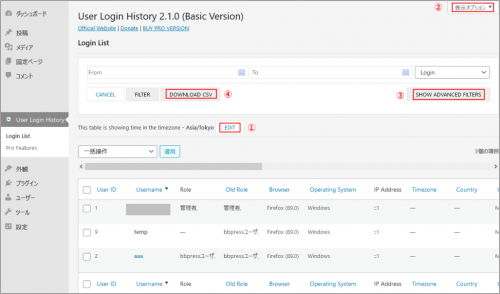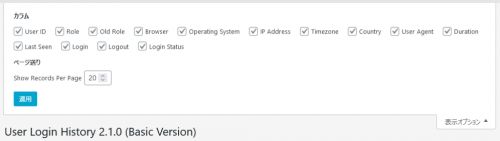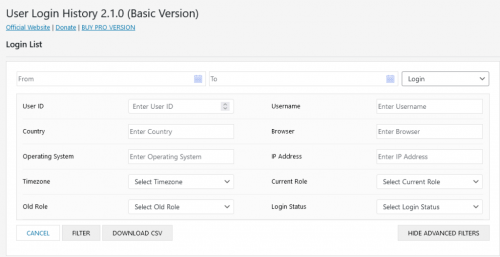第82回 初心者がワードプレスの独学を続ける。 User Login History の使い方

User Login Historyを使ってみました
プラグイン「User Login History」の紹介になります。ユーザーのログイン履歴を記録できるプラグインのようです。「User Login History」の動作を確認したので分かる範囲で記載します。
インストール
ワードプレス左パネルから「プラグイン>新規追加」を選択、キーワード検索します。インストール後に有効化します。
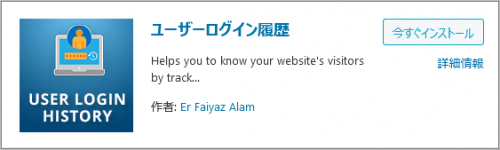
設定
特に変更しなくても良さそうです。一応、確認だけします。ワードプレス左パネルから「設定>User Login History」を選択します。
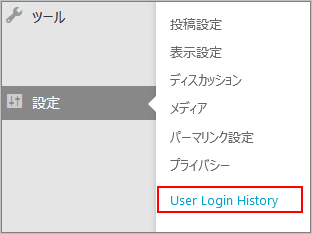
設定の画面が開きます。
Setting
Online:「オンラインユーザーの最大分数。デフォルトは2」らしいので変更しなくて良いと思います。
Idle:「アイドルユーザーの最大分数。デフォルトは30」らしいので変更しなくて良いと思います。
Advanced Setting
Geo Tracker:「無料のサードパーティAPIに依存しており推奨できません」らしいのでチェック無しで良いと思います。
使い方
ワードプレス左パネルから「User Login History」を選択します。
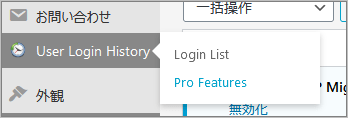
Login Listが表示されます。
User ID、Username、Role(現在の権限)、Old Role(ログインしている間の権限)、Browser、Operating System、IP Address、Timezone、Country、User Agent、Duration(ログイン時間)、Last Seen(最後の閲覧)、Login(ログイン日時)、Logout(ログアウト日時)、Login Status(ログイン状態)の項目が表示されています。
※「Old Role」は何かよくわかりません。下方の記録でTEMPは匿名投稿をしたデータだと思います。そのためRoleに値が無く、Old Roleだけに権限が付いているようです。
①EDITでタイムゾーンを変更しておきます。
②表示オプション
Login Listの表示項目を変更できます。
③SHOW ADVANCED FILTERS
Login Listデータのフィルタ検索の設定ができるようです。
④DOWNLOAD CSV
Login ListのデータをCSV形式で保存できるようです。
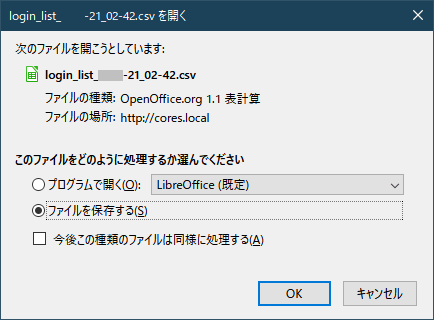
まとめ
「User Login History」はインストールするだけでログインユーザーの履歴が確認できます。ややこしい設定が無いので簡単です。不正なアクセスも記録してくれるようです。どれくらい不審なログイン操作があるか分かります。とりあえずややこしい設定のあるセキュリティ用のプラグインを導入する前に使ってみると良いかも知れません。
※動作の確認はLocal(Local by Flywheel)で構築したローカル(パソコン)環境で行っています。